Книга: Прибыльный блог: создай, раскрути и заработай
Настраиваем LiveJournal
Настраиваем LiveJournal
После того как блог создан, стоит установить основные настройки. Многие возможности LiveJournal по умолчанию отключены или их нужно настроить, поэтому важно все сделать в самом начале.
Юзерпики
Юзерпик, он же аватар, – небольшая картинка (в ЖЖ ее размер – 100 х 100 пикселов), подчеркивающая ваш образ в Интернете. Для аватара можно использовать свою фотографию или картинку с каким-либо персонажем, будь то герой кинофильма или мультфильма. В «Живом Журнале» часть пользователей используют юзерпики для самовыражения, поэтому часто можно наблюдать на них замысловатых персонажей, порой странных и неприятных (рис. 3.14).
Еще одна особенность юзерпиков в «Живом Журнале» заключается в том, что при публикации новой записи в блоге можно выбрать, с каким юзерпиком она будет опубликована. По замыслу создателей ЖЖ конкретный юзерпик должен помочь придать записи конкретный эмоциональный окрас, но на деле это скорее вызывает путаницу, когда один автор публикует свои записи с разными юзерпиками.
При выборе юзерпика вам стоит ориентироваться на ваших читателей. Если это взрослые, серьезные люди, персонаж мультфильма на юзерпике может подрывать ваш авторитет как автора блога. С другой стороны, если вы публикуете развлекательный контент, известный комик на юзерпике может быть очень кстати.
Один из самых лучших вариантов – использовать на юзерпике свою фотографию, так вы показываете вашим читателям, что вы открытый, реальный человек. Но использовать нужно фото, на котором вы хорошо получились и хорошо видно ваше лицо.
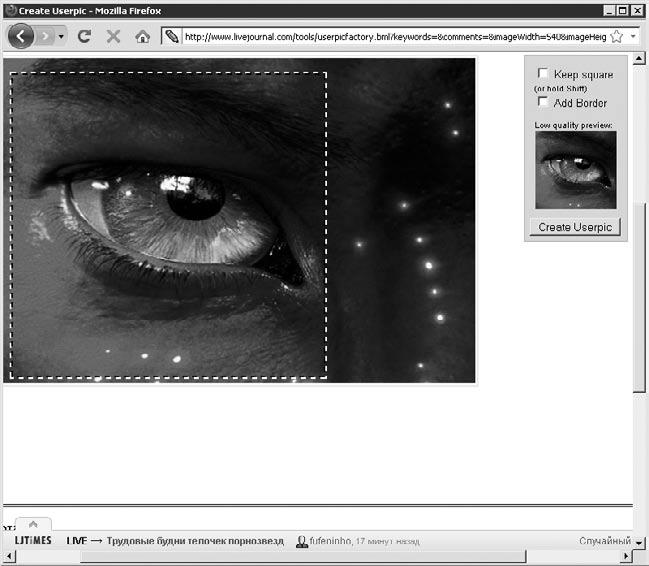
Рис. 3.14. Настройка юзерпика
Чтобы добавить или изменить ваши юзерпики, перейдите в меню Профиль ? Управление юзерпиками. Вы можете загрузить картинки из своего компьютера или по ссылке из Интернета. Также вы можете прописать ключевые слова и краткое описание для будущего юзерпика. После нажатия кнопки продолжить картинка загрузится и вам предложат выбрать область картинки, которая будет видна на юзерпике, это удобно, когда на фотографии вы изображены с кем-то еще или на картинке имеется несколько персонажей. Если вы загрузили несколько картинок, можете выбрать одну из них, которая будет использоваться для публикаций и комментариев по умолчанию.
- Регистрируем свой блог в четыре шага
- Настраиваем LiveJournal
- Выбираем оформление «Живого Журнала»
- Настраиваем оформление «Живого Журнала»
- Ваш профиль
- Настройки аккаунта
- Публикуем новую запись в «Живом Журнале»
- Основные параметры новой записи
- Редактор записи
- Как вставить картинку
- Как вставить видео
- Что делать дальше?
- Настраиваем оформление «Живого Журнала»
- Создаем блог в LiveJournal
- LiveJournal
- 1.3.2. Настраиваем анонимный прокси-сервер
- 8.7. Настраиваем Windows Media Player «под себя»
- Настраиваем рекламу
- Глава 9 Настраиваем таргетированную рекламу
- Глава 21 Настраиваем контекстную рекламу в Google AdWordsи «Яндекс. Директ»
- Глава 5 Настраиваем рабочий стол
- Глава 6 Настраиваем автоответчики (универсальный метод внедрения автоматических рассылок)
- 2.1. Настраиваем рабочий стол
- 6.3.8. Настраиваем смену слайда




